
win7去除桌面图标蓝底方法一:
第一步、首先在桌面“计算机”图标上右键点击,选择“属性”,如图3所示。
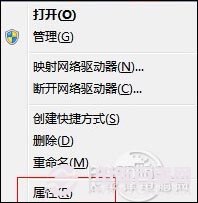
图3计算机属性
第二步、然后,在弹出的属性对话框中选择“高级系统设置”,如图 4所示。
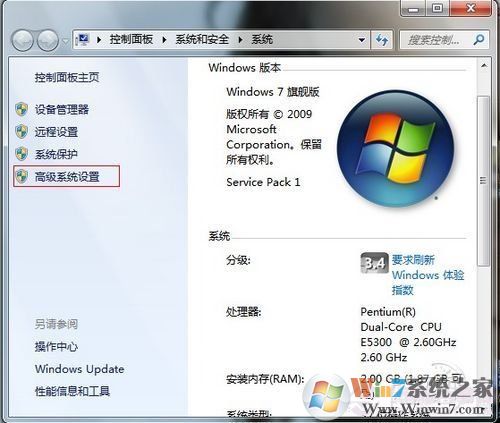
图4系统属性
第三步:接下来,在系统属性窗口中,选择“高级”选项卡,其实在上一步已经选择了“高级”选项卡了,无需再做这一步。直接点击“设置”,如图 5所示。
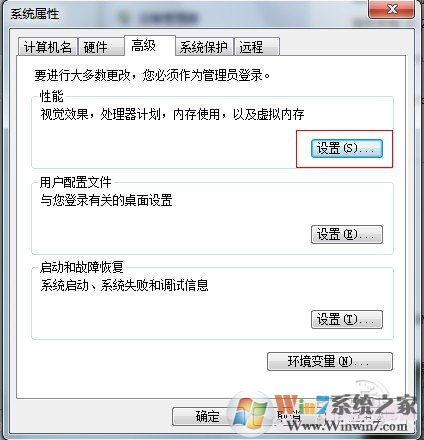
图5系统高级设置
第五步:跟着就到了最后一步也是最重要的一步了,点击“设置”之后,会进入到“性能选项”的对话框,选择“视觉效果”栏,在众多的效果中找到“在桌面上为图标标签使用阴影”选项,如图 6所示,将前面的“√”去掉,点击“确定”即可完成了。
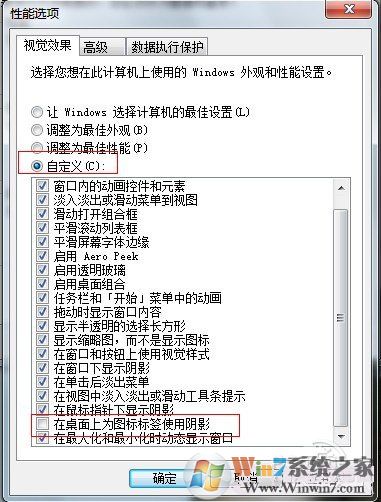
图6性能选项
以上是通过系统的设置来实现,一般对电脑稍微折腾一下都能知道是哪里的问题,相信对大家来说是没有难度的。如果通过以上的设置还是不能解决的话,那么也可以试试以下的操作。
win7去除桌面图标蓝底方法二:
可以通过修改注册表的方法来解决电脑桌面图标有阴影的问题。
第一步:打开注册表,可以用运行指令直接来打开注册表,“开始”--“运行”---“regedit”,如图 7所示。
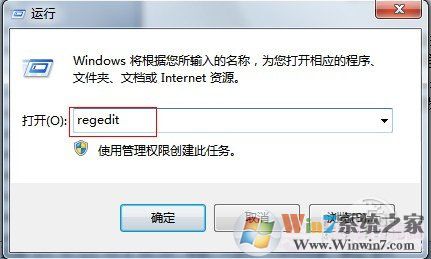
图7运行打开注册表
第二步:打开注册表之后,找到找到“HKEY_USERS”项,展开,找到“S-1-5-21-1229272821-515967899-68200330-1000”(此项不同的电脑可能键名不一样)点击展开。 如图 8所示。
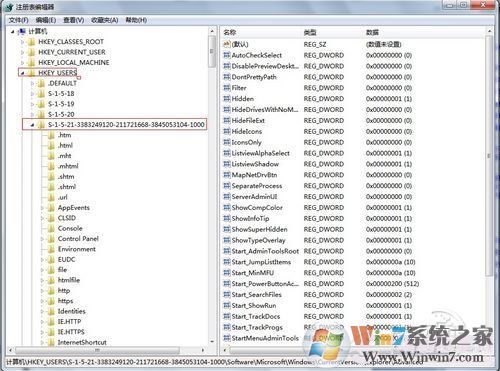
图8打开注册表
第三步:找 到“software”--“Microsoft”--“CurrentVersion” --“Explorer” --“Advanced” ,打开“Advanced” 选项中,在右侧栏中找到“ListviewShadow”和“ShowCompColor”两个键。如图 9所示。
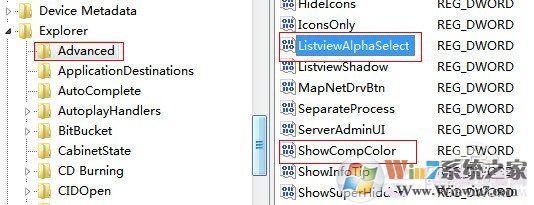
图9找到“ListviewShadow”和“ShowCompColor”两个键
第四步:接下来要做的就是修改这两个键的数值。双击“ListviewShadow”键,弹出键值对话框,将数值数据“0”改为“1”,确定。如图 10所示。
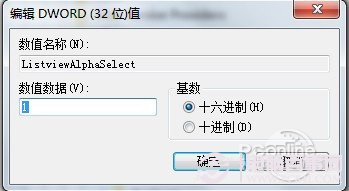
图10修改“ListviewShadow”键数值
第五步:双击“ShowCompColor”键,弹出键值对话框,将数值数据“1”改为“0”,确定。如图 11所示。
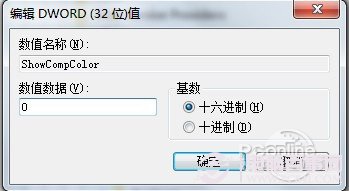
图11修改“ShowCompColor”数值
最后修改完成,我们再关闭注册表编辑器,再重新启动下Win7系统就可以去除桌面图标蓝底了。上面两种方法大家都可以试一下,如果遇到图标异常等问题,那么可以按Win7桌面图标异常的解决大全 来进行解决。